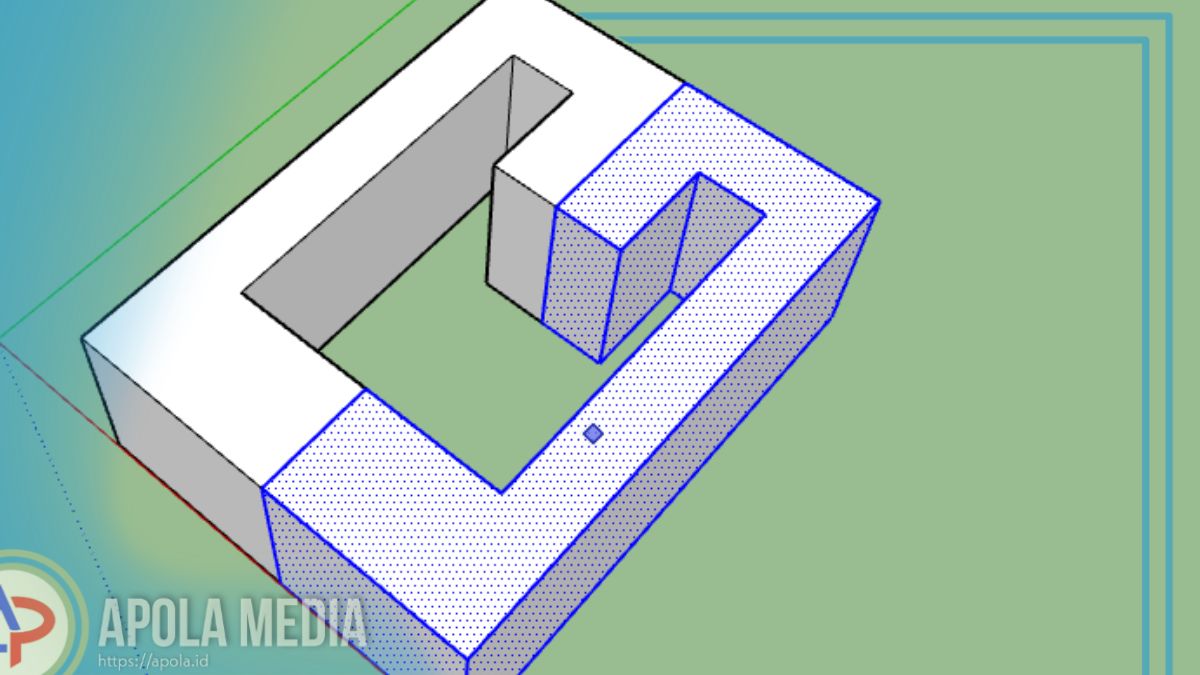Cara mirror di sketchup sebenarnya mudah loh, yuk simak oenjelasan yang akan kami berikan didalam artikel ini.
SketchUp merupakan sebuab aplikasi pemodelan 3D yang didalamnya digunakan untuk berbagai keperluan, contohnya Desain interior, Arsitektur, Film, Teknik sipil dan juga mekanik, Arsitek lansekap, Video game.
SketchUp memepunyai beberapa kelebihan yaitu, Antarmuka bagi pengguna yang ramah pengguna dan juga mudah dipahami, bisa membuat model 3D tanpa perlu belajar kurva pembelajaran yang sulit, Model yang dibuat bisa diletakkan pada Google Earth ataupun dipamerkan pada Google 3D Warehouse.
SketchUp memepunyai beberapa versi, yaitu: SketchUp dengan versi biasa, SketchUp dengan versi Pro, dan juga SketchUp dengan versi Gratis.
SketchUp Gratis bisa pengguna akses tanpa harus mengunduh apa pun. SketchUp Gratis mencakup beberapa akses pada SketchUp untuk Web, yaitu versi SketchUp untuk Desktop yang disederhanakan dan juga berjalan pada peramban.
SketchUp Pro melisensi yang harus dibayar. tetapi, SketchUp Pro tersedia secara gratis bagi pasa siswa K-12 yang ada di beberapa negara.
Pada dasarnya, perintah mirror memang tidak ada pada SketchUp. Tapi, bukan berarti kita tidak dapat melakukan perintah teraebut. Setidaknya ada 3 cara yang dapat kamu lakukan untuk melakukan mirror objek pada sketchup, yaitu :
- Menggunakan Flip Along
- Mwnggunakan Scale Tool
- Menggunakan Plugin SketchUp
Karena cara yang paling mudah yaitu dengan cara Flip Along, maka disini kami akan menjelaskan bagaimana cara untuk mirror di sketchup menggunakan fungsi tersebut.
Daftar Isi
Cara Mirror di Sketchup
Berikut ini langkah- langkah yang dapat kamu lakukan u tuk mirror di sketchup dengan mudah:
- Terlebih dahulu silahkan select atau pilih objek yang akan dimirror, lalu copy objek tersebut searah sumbu merah dengan menggunakan perintah Move + Ctrl
- Klik kanan pada objek dengan hasil copy lalu pilih Flip Along, sebab arah copyan tadi searah sumbu merah, maka kamu dapat memilih Red Direction
- Selesai kamu berhasil melakukan mirror pada sketchup.
Catatan : Pemilihan Direction tergantung dari arah sumbu tarikan kamu. Apabila objek dicopy searah sumbu hijau, nantinya pilih Green Direction. Jika searah sumbu biru, maka silahlan pilih Blue Direction.
Menyatukan Dua Objek yang Dimirror
Jika kamu akan menyatukan dua objek yang sudah mirror, caranya sangat simpel. Kamu hanya perlu menyatukan keduanya dan mengahpus garis yang pertemuannya. Berikut ini langkah- langkahnya:
- Terlebih dahulu silahkan satukan kedua objek lalu klik garis pertemuannya dan tekan delete. Hapus semua garis dari pertemuannya.
- Nantinya objek akan menyatu secara otomatis
Tambahan :
Apabila kamu suka menggunakan perintah mirror dan mengingkan hasil yang lebih cepat dengan mengunakan flip along, kamu dapat membuat shortcut mirror sendiri dengan catatan kamu baru saja melakukan perintah untuj flip along.
Membuat Shorcut Mirror pada SketchUp
- Hal pertama yang harus dilakukan pastikan kamu baru saja melakukan perintah Flip Along, dan klik menu Windows > Preferences
- Pada kolom Filter, ketikkan Flip untuk bisa memunculkan daftar perintah Flip Along
- Untuk melakuman Red Direction (searah sumbu merah), Pilih “Edit/Item/Flip Along/Red Direction” dan juga masukkan shortcut yang kamu inginkan pada kolom “Add Shortct” lalu klik tanda plus (+)
- Klik Ok, selesai sekarang shortcut untuk Flip along searah sumbu merah sudah berhasil.
SketchUp pastinya dapat membantu para penggunanya di dalam menciptakan model dalam bentuk 3D yang tentunya lebih terlihat realistis dengan cara yang begitu mudah.
Sifatnya yang begitu fleksibel memang membuatnya tidak hanya bisa digunakan oleh pemula saja, tapu juga arsitek, desainer interior, pecinta desain 3 dimensi bahkan insinyur lih. Cara download SketchUp yang disebutkan ini juga dapat kamu coba.
Aplikasi SketchUp memang menjadi pilihan untuj software modeling 3D dengan berbagai fitur yang dapat digunakan untuk siapa saja, bahkan untuk pemula sekalipun.
Akhir kata
Demikian penjelasan mengenai bagaimana cara mirror di sketchup, semoga penjelasan di atas dapat bermanfaat ya. Selamat mencoba!